Win を 10 台のシステムにインストールした後、Microsoft がインターフェイスに多くの変更を加えたため、ファイルの種類を変更する方法を見つけるのが困難になることがよくありました。 win10で指定した種類のファイルを開く方法について説明します。
1. コンピューターの左下隅にあるスタート アイコンを見つけて、左クリックしてポップアップ タブに設定アイコンを見つけます。
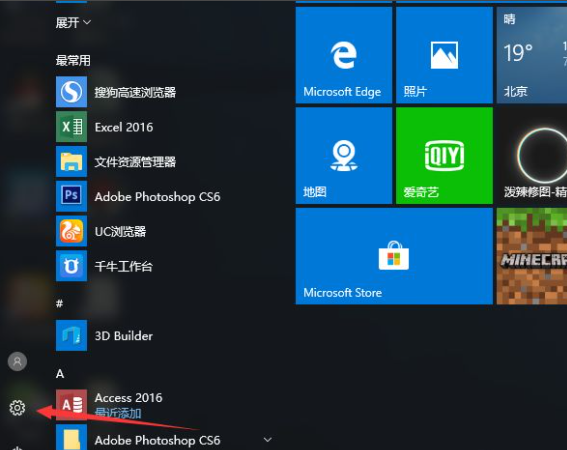
#2. 設定アイコンをクリックすると、すべてのシステム アプリケーション設定を保存するインターフェイスである Windows 設定ダイアログ ボックスが表示されます。

3. ファイルはシステム アプリケーションとして開かれているため、システムで使用する必要があります。[Windows の設定] ダイアログ ボックスでシステム オプションを見つけて、クリックします。 [システム設定]ダイアログ ボックス。

#4. システム設定ダイアログ ボックスの左側のオプション バーにデフォルト アプリケーション オプションがあり、[デフォルト アプリケーション] をクリックすると、デフォルトでダイアログ ボックスが開きます。

#5. デフォルトのアプリケーションダイアログボックスでは、ファイルタイプに基づいて指定された開き方オプションが見つかり、さまざまなファイルタイプの開き方方法が次のように表示されます。図に示されています。

#6. クリックしてデフォルトでアプリケーションを開くと、システムでサポートされている開く方法のタブが表示されます。

#7. 適切な開く方法を選択し、システム ファイル タイプのデフォルトの開く方法を決定します。

これは、Win でデフォルトのオープン ファイル タイプ アプリケーションを指定する方法についてです。
以上がWin10 ではファイルの種類を開く方法が指定されていますの詳細内容です。詳細については、PHP 中国語 Web サイトの他の関連記事を参照してください。